Skapa ett schemalagt jobb i Windows 11

Vill du automatisera alla dina personliga och professionella uppgifter på en Windows 11-dator? Lär dig här hur du skapar uppgifter i Windows Task Scheduler.
Förhandsgranskningsfönstret i Windows 10 kan vara praktiskt eftersom du kan förhandsgranska dina filer utan att behöva öppna dem. Tillsammans med funktionen Förhandsgranskningspanel har du informationsrutan som ger dig ytterligare information om din fil.
Den goda nyheten är att båda funktionerna är lätta att aktivera, och du behöver inte följa olika steg för att komma åt dem. När du har aktiverat funktionen förblir den på. Du behöver inte slå på den varje gång du använder din dator.
För att öppna File Explorer, högerklicka på Windows Start-meny och klicka på File Explorer. När det är öppet klickar du på alternativet Visa (det är det sista till höger).
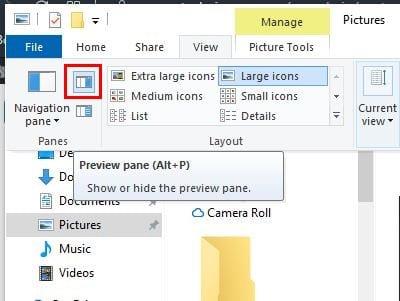
Om du håller markören över alternativet låter det dig veta att det är förhandsgranskningsfönstret, men det visar dig också kortkommandot för att dölja eller visa förhandsgranskningsfönstret.
För att aktivera detaljerna behöver du bara klicka på alternativet precis under det som anges i bilden ovan. Det kommer att aktiveras så snart du klickar på det utan att behöva starta om File Explorer.
När du har aktiverat den förblir den på. Den visar dig information som:
Den kortkommandot för Detaljer Pane är annorlunda eftersom kortkommandot för förhandsgranskningsrutan är Alt + P, medan den genväg för informationsfönstret är Alt + Skift + P.
Om du någonsin vill inte kunna förhandsgranska eller detaljpanel, följ bara stegen för att aktivera dem och klicka på alternativet. Den kommer att inaktiveras så fort du klickar på den.
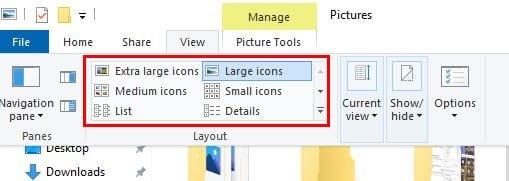
Så länge du är på fliken Visa i Filutforskaren kan du använda andra förhandsgranskningsalternativ. Du kan till exempel välja att förhandsgranska dina filer med extra stora ikoner, stora ikoner, medelstora ikoner, små ikoner, lista och detaljer.
Förhandsgranskningsfönstret är ett utmärkt sätt att se dina filer när förhandsgranskningsikonerna är för små. Det är också en bekväm funktion eftersom du slår på den en gång och glömmer bort den. Tycker du att förhandsgranskningsrutan är användbar? Dela dina tankar i kommentarerna nedan.
Vill du automatisera alla dina personliga och professionella uppgifter på en Windows 11-dator? Lär dig här hur du skapar uppgifter i Windows Task Scheduler.
Ta reda på hur du fixar felkod 0x80070070 på Windows 11, som ofta dyker upp när du försöker installera en ny Windows-uppdatering.
Vad gör du när Windows 11-datorns tid mystiskt inte visar den tid den ska? Prova dessa lösningar.
Ta reda på vad du ska göra om Windows Phone Link inte fungerar, med en steg-för-steg lista med lösningar för att hjälpa dig att återansluta din telefon till din dator.
Att hantera flera e-postinkorgar kan vara en utmaning, särskilt om viktiga e-postmeddelanden hamnar i båda. Många människor står inför detta problem när de har öppnat Microsoft Outlook och Gmail-konton. Med dessa enkla steg lär du dig hur du synkroniserar Microsoft Outlook med Gmail på PC och Apple Mac-enheter.
Upptäck skillnaden mellan Windows 11 Home och Pro i ett kortfattat format i denna artikel och välj rätt Windows 11-utgåva.
Behöver du skriva ut på en nätverksansluten skrivare på kontoret eller ett annat rum hemma? Hitta här hur du lägger till en skrivare via IP-adress i Windows 11.
Om du ser felet Windows Online Troubleshooting Service Is Disabled när du använder någon Windows felsökare, läs den här artikeln nu!
Lär dig hur du rullar tillbaka Windows 11 24H2-uppdateringen om du har haft problem med denna version av Microsofts operativsystem.
Denna handledning visar hur du ändrar inställningarna för UAC i Microsoft Windows.







